V grafoch sú menovky osí zobrazené pod vodorovnou osou (známou aj ako os kategórií), vedľa zvislej osi (osi hodnôt) a v priestorového grafe vedľa osi hĺbky.
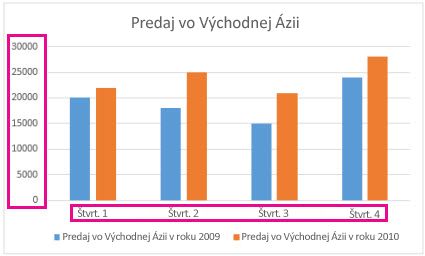
V grafe sa používa text zo zdrojových údajov pre menovky osí. Ak chcete zmeniť označenie, môžete zmeniť text v zdrojových údajoch. Ak nechcete zmeniť text zdrojových údajov, môžete vytvoriť text označenia iba pre graf, na ktorého pracujete.
Okrem zmeny textu menoviek môžete upraviť aj ich vzhľad.
Poznámka: Menovka osi sa líši od názvu osi,ktorý môžete pridať ako popis toho, čo sa na osi zobrazuje. Názvy osí sa v grafe automaticky nezobrazuje. Informácie o ich pridávaní nájdete v téme Pridanie alebo odstránenie názvov v grafe. Menovky vodorovnej osi (vo vyššie uvedenom grafe, 1. qtr, Qtr 2, Qtr 3 a Qtr 4) sú odlišné od označení legendy pod nimi (Predaj vo Východnej Ázii v roku 2009 a Predaj vo Východnej Ázii v roku 2010). Ďalšie informácie o legendách nájdete v téme Pridanie a formátovanie legendy grafu.
-
Kliknite na každú bunku v hárku s textom menovky, ktorý chcete zmeniť.
-
Do každej bunky zadajte požadovaný text a potom stlačte kláves Enter.
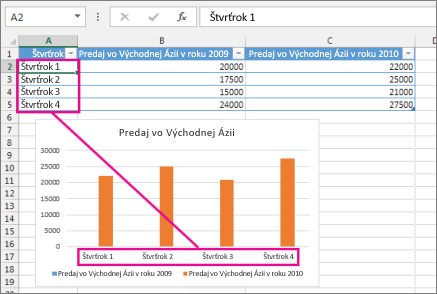
Pri zmene textu v bunkách sa aktualizujú menovky v grafe.
-
Pravým tlačidlom myši kliknite na menovky kategórií, ktoré chcete zmeniť, a potom kliknite na položku Vybrať údaje.
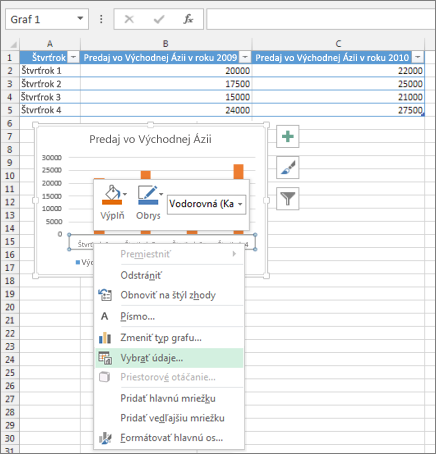
-
V časti Menovky vodorovnej osi (osi kategórií)kliknite na položku Upraviť.
-
Do poľa Rozsah menoviekosi zadajte menovky, ktoré chcete použiť, oddelené čiarkami.
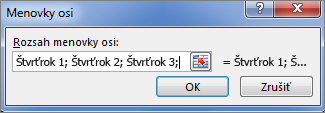
Zadajte napríklad Štvrťrok 1,Štvrťrok 2,Štvrťrok 3,Štvrťrok 4.
-
Kliknite pravým tlačidlom myši na menovky na osi kategórií, ktoré chcete formátovať, a potom vyberte položku Písmo.
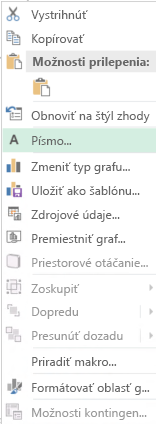
-
Na karte Písmo vyberte požadované možnosti formátovania.
-
Na karte Medziznakové medzery vyberte požadované možnosti medzier.
-
Kliknite pravým tlačidlom myši na menovky na osi hodnôt, ktoré chcete formátovať, a potom vyberte položku Formátovať os.
-
Na table Formátovať os vyberte položku Číslo.
Tip: Ak sa na table nezobrazuje sekcia Číslo, uistite sa, či ste vybrali os hodnôt (zvyčajne ide o zvislú os na ľavej strane).
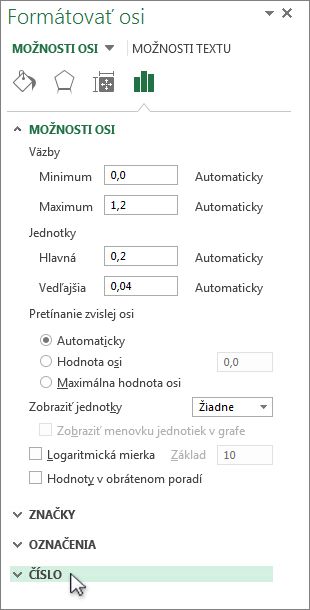
-
Vyberte požadované možnosti formátovania čísel.
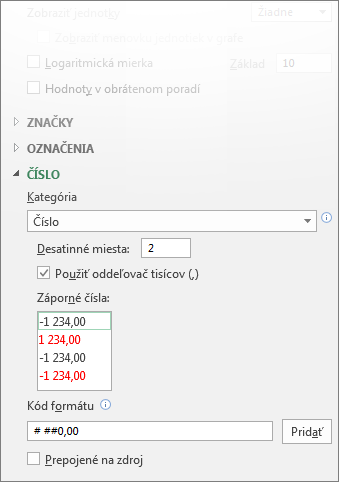
Tip: Ak zvolený formát čísel používa desatinné miesta, môžete ich počet stanoviť v poli Desatinné miesta.
-
Ak chcete zachovať prepojenie čísel s bunkami hárka, začiarknite políčko Prepojené na zdroj.
Poznámka: Pred formátovaním čísel ako percentuálnych hodnôt sa presvedčte, či sa čísla zobrazené v grafe vypočítali ako percentá aj v hárku alebo či sa zobrazujú vo formáte desatinných čísel, napríklad 0,1. Ak chcete vypočítať percentuálne hodnoty v hárku, vydeľte hodnotu súčtom. Ak napríklad zadáte výraz =10/100 a výsledok 0,1 naformátujete ako percentuálnu hodnotu, číslo sa správne zobrazí ako 10%.
Súvisiace informácie
Pridanie alebo odstránenie názvov grafu










